navigation OPEL INSIGNIA BREAK 2019.5 Infotainment-Handbuch (in German)
[x] Cancel search | Manufacturer: OPEL, Model Year: 2019.5, Model line: INSIGNIA BREAK, Model: OPEL INSIGNIA BREAK 2019.5Pages: 97, PDF-Größe: 1.82 MB
Page 5 of 97
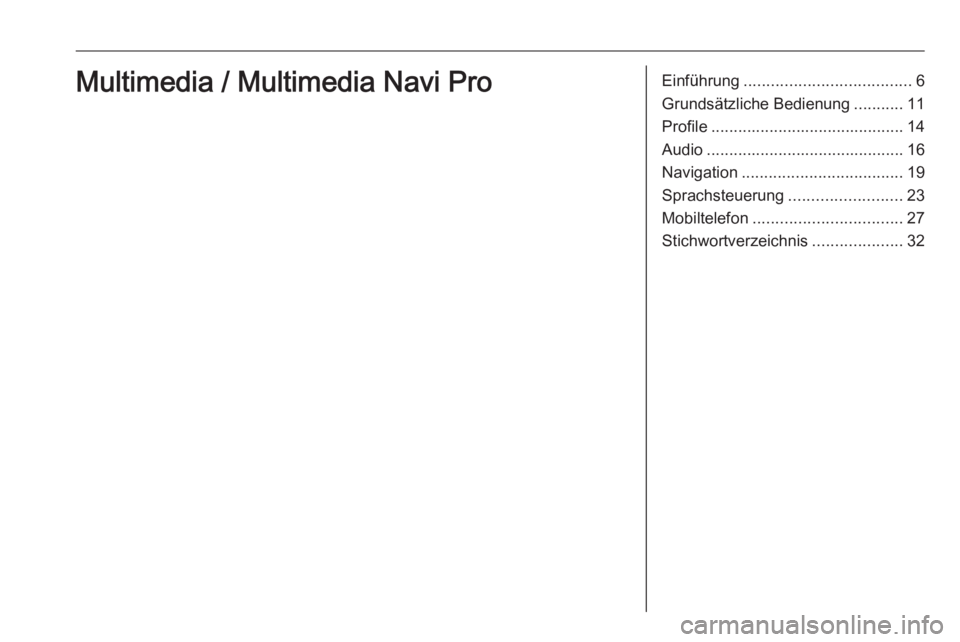
Einführung..................................... 6
Grundsätzliche Bedienung ...........11
Profile ........................................... 14
Audio ............................................ 16
Navigation .................................... 19
Sprachsteuerung .........................23
Mobiltelefon ................................. 27
Stichwortverzeichnis ....................32Multimedia / Multimedia Navi Pro
Page 8 of 97
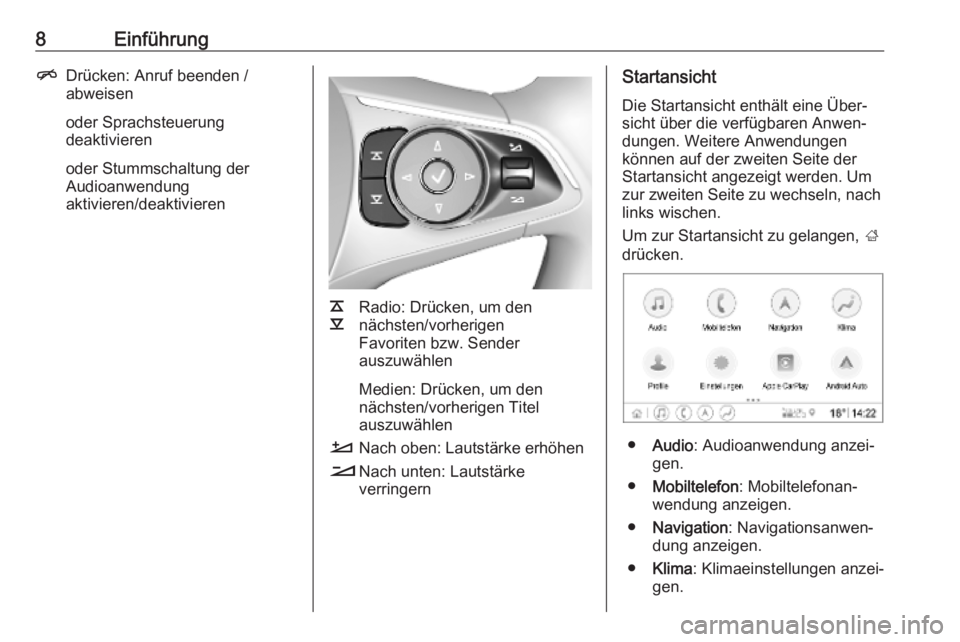
8EinführungnDrücken: Anruf beenden /
abweisen
oder Sprachsteuerung
deaktivieren
oder Stummschaltung der
Audioanwendung
aktivieren/deaktivieren
k
l Radio: Drücken, um den
nächsten/vorherigen
Favoriten bzw. Sender
auszuwählen
Medien: Drücken, um den
nächsten/vorherigen Titel
auszuwählen
À Nach oben: Lautstärke erhöhen
Á Nach unten: Lautstärke
verringern
Startansicht
Die Startansicht enthält eine Über‐
sicht über die verfügbaren Anwen‐
dungen. Weitere Anwendungen
können auf der zweiten Seite der
Startansicht angezeigt werden. Um
zur zweiten Seite zu wechseln, nach
links wischen.
Um zur Startansicht zu gelangen, ;
drücken.
● Audio : Audioanwendung anzei‐
gen.
● Mobiltelefon : Mobiltelefonan‐
wendung anzeigen.
● Navigation : Navigationsanwen‐
dung anzeigen.
● Klima : Klimaeinstellungen anzei‐
gen.
Page 9 of 97
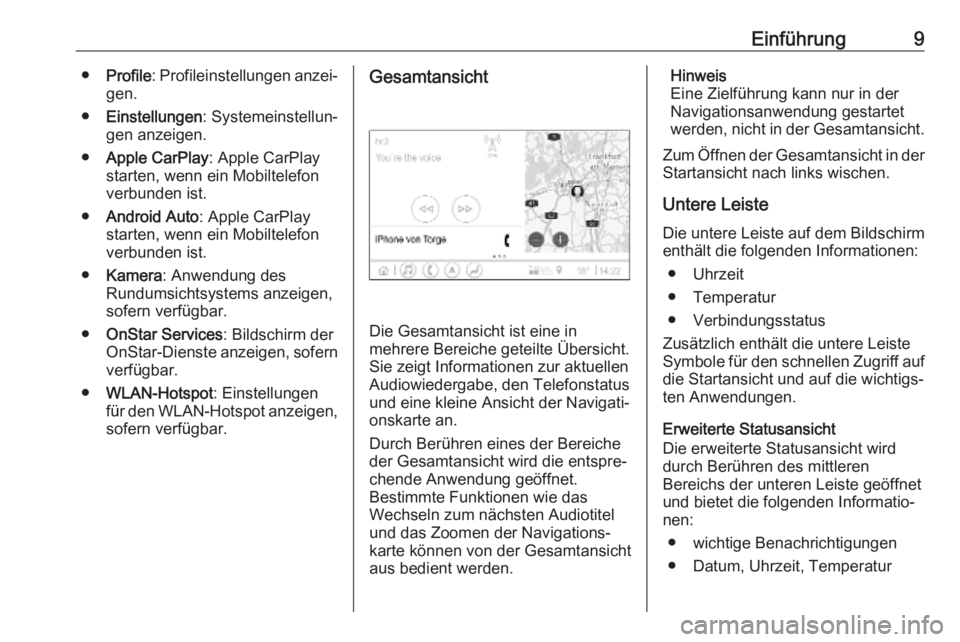
Einführung9●Profile : Profileinstellungen anzei‐
gen.
● Einstellungen : Systemeinstellun‐
gen anzeigen.
● Apple CarPlay : Apple CarPlay
starten, wenn ein Mobiltelefon
verbunden ist.
● Android Auto : Apple CarPlay
starten, wenn ein Mobiltelefon
verbunden ist.
● Kamera : Anwendung des
Rundumsichtsystems anzeigen,
sofern verfügbar.
● OnStar Services : Bildschirm der
OnStar-Dienste anzeigen, sofern
verfügbar.
● WLAN-Hotspot : Einstellungen
für den WLAN-Hotspot anzeigen,
sofern verfügbar.Gesamtansicht
Die Gesamtansicht ist eine in
mehrere Bereiche geteilte Übersicht.
Sie zeigt Informationen zur aktuellen
Audiowiedergabe, den Telefonstatus
und eine kleine Ansicht der Navigati‐
onskarte an.
Durch Berühren eines der Bereiche der Gesamtansicht wird die entspre‐
chende Anwendung geöffnet.
Bestimmte Funktionen wie das
Wechseln zum nächsten Audiotitel
und das Zoomen der Navigations‐
karte können von der Gesamtansicht
aus bedient werden.
Hinweis
Eine Zielführung kann nur in der Navigationsanwendung gestartet
werden, nicht in der Gesamtansicht.
Zum Öffnen der Gesamtansicht in der Startansicht nach links wischen.
Untere Leiste
Die untere Leiste auf dem Bildschirm
enthält die folgenden Informationen:
● Uhrzeit
● Temperatur
● Verbindungsstatus
Zusätzlich enthält die untere Leiste
Symbole für den schnellen Zugriff auf die Startansicht und auf die wichtigs‐
ten Anwendungen.
Erweiterte Statusansicht
Die erweiterte Statusansicht wird
durch Berühren des mittleren
Bereichs der unteren Leiste geöffnet
und bietet die folgenden Informatio‐
nen:
● wichtige Benachrichtigungen● Datum, Uhrzeit, Temperatur
Page 13 of 97
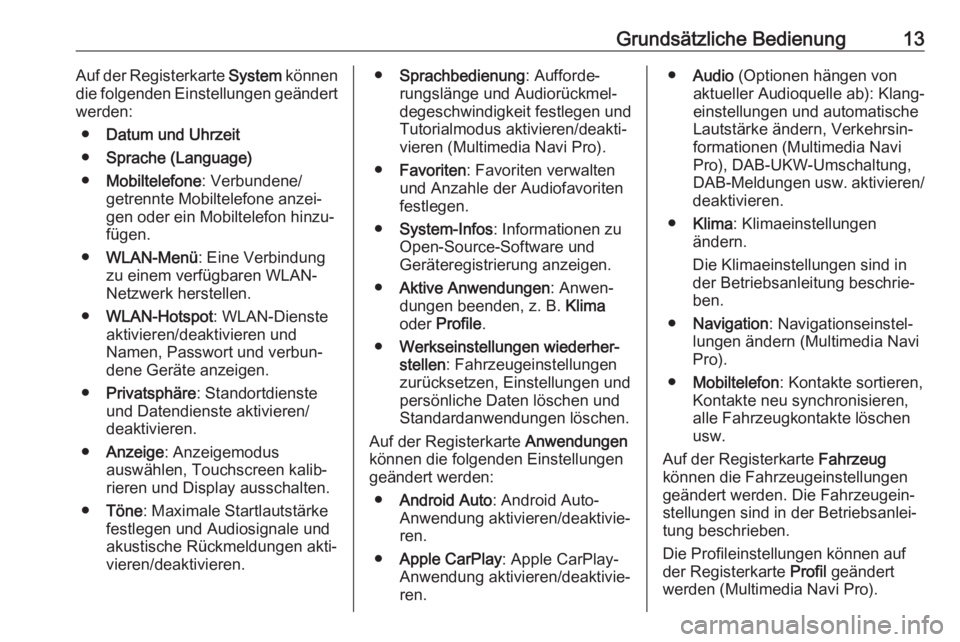
Grundsätzliche Bedienung13Auf der Registerkarte System können
die folgenden Einstellungen geändert
werden:
● Datum und Uhrzeit
● Sprache (Language)
● Mobiltelefone : Verbundene/
getrennte Mobiltelefone anzei‐
gen oder ein Mobiltelefon hinzu‐
fügen.
● WLAN-Menü : Eine Verbindung
zu einem verfügbaren WLAN- Netzwerk herstellen.
● WLAN-Hotspot : WLAN-Dienste
aktivieren/deaktivieren und
Namen, Passwort und verbun‐
dene Geräte anzeigen.
● Privatsphäre : Standortdienste
und Datendienste aktivieren/ deaktivieren.
● Anzeige : Anzeigemodus
auswählen, Touchscreen kalib‐
rieren und Display ausschalten.
● Töne : Maximale Startlautstärke
festlegen und Audiosignale und
akustische Rückmeldungen akti‐
vieren/deaktivieren.● Sprachbedienung : Aufforde‐
rungslänge und Audiorückmel‐ degeschwindigkeit festlegen und
Tutorialmodus aktivieren/deakti‐
vieren (Multimedia Navi Pro).
● Favoriten : Favoriten verwalten
und Anzahle der Audiofavoriten
festlegen.
● System-Infos : Informationen zu
Open-Source-Software und
Geräteregistrierung anzeigen.
● Aktive Anwendungen : Anwen‐
dungen beenden, z. B. Klima
oder Profile .
● Werkseinstellungen wiederher‐
stellen : Fahrzeugeinstellungen
zurücksetzen, Einstellungen und
persönliche Daten löschen und
Standardanwendungen löschen.
Auf der Registerkarte Anwendungen
können die folgenden Einstellungen geändert werden:
● Android Auto : Android Auto-
Anwendung aktivieren/deaktivie‐
ren.
● Apple CarPlay : Apple CarPlay-
Anwendung aktivieren/deaktivie‐
ren.● Audio (Optionen hängen von
aktueller Audioquelle ab): Klang‐
einstellungen und automatische
Lautstärke ändern, Verkehrsin‐
formationen (Multimedia Navi
Pro), DAB-UKW-Umschaltung,
DAB-Meldungen usw. aktivieren/
deaktivieren.
● Klima : Klimaeinstellungen
ändern.
Die Klimaeinstellungen sind in
der Betriebsanleitung beschrie‐
ben.
● Navigation : Navigationseinstel‐
lungen ändern (Multimedia Navi Pro).
● Mobiltelefon : Kontakte sortieren,
Kontakte neu synchronisieren,
alle Fahrzeugkontakte löschen
usw.
Auf der Registerkarte Fahrzeug
können die Fahrzeugeinstellungen geändert werden. Die Fahrzeugein‐
stellungen sind in der Betriebsanlei‐
tung beschrieben.
Die Profileinstellungen können auf
der Registerkarte Profil geändert
werden (Multimedia Navi Pro).
Page 19 of 97
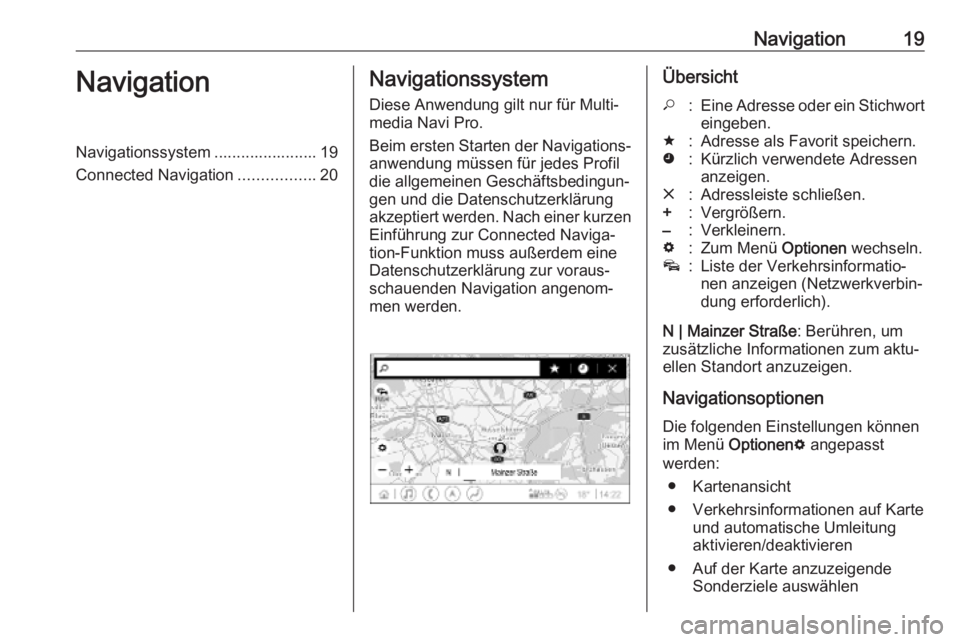
Navigation19NavigationNavigationssystem ....................... 19
Connected Navigation .................20Navigationssystem
Diese Anwendung gilt nur für Multi‐
media Navi Pro.
Beim ersten Starten der Navigations‐ anwendung müssen für jedes Profil
die allgemeinen Geschäftsbedingun‐
gen und die Datenschutzerklärung
akzeptiert werden. Nach einer kurzen
Einführung zur Connected Naviga‐
tion-Funktion muss außerdem eine
Datenschutzerklärung zur voraus‐
schauenden Navigation angenom‐
men werden.Übersicht*:Eine Adresse oder ein Stichwort
eingeben.;:Adresse als Favorit speichern.':Kürzlich verwendete Adressen
anzeigen.&:Adressleiste schließen.+:Vergrößern.–:Verkleinern.%:Zum Menü Optionen wechseln.v:Liste der Verkehrsinformatio‐
nen anzeigen (Netzwerkverbin‐
dung erforderlich).
N | Mainzer Straße : Berühren, um
zusätzliche Informationen zum aktu‐
ellen Standort anzuzeigen.
Navigationsoptionen Die folgenden Einstellungen können
im Menü Optionen% angepasst
werden:
● Kartenansicht
● Verkehrsinformationen auf Karte und automatische Umleitung
aktivieren/deaktivieren
● Auf der Karte anzuzeigende Sonderziele auswählen
Page 20 of 97
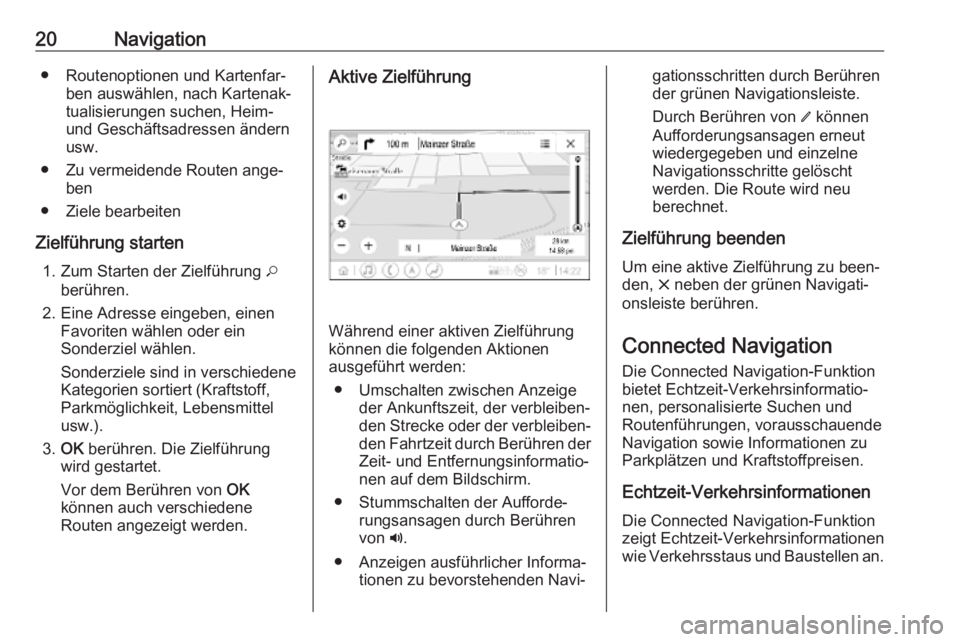
20Navigation● Routenoptionen und Kartenfar‐ben auswählen, nach Kartenak‐
tualisierungen suchen, Heim-
und Geschäftsadressen ändern
usw.
● Zu vermeidende Routen ange‐ ben
● Ziele bearbeiten
Zielführung starten 1. Zum Starten der Zielführung *
berühren.
2. Eine Adresse eingeben, einen Favoriten wählen oder ein
Sonderziel wählen.
Sonderziele sind in verschiedene
Kategorien sortiert (Kraftstoff,
Parkmöglichkeit, Lebensmittel
usw.).
3. OK berühren. Die Zielführung
wird gestartet.
Vor dem Berühren von OK
können auch verschiedene
Routen angezeigt werden.Aktive Zielführung
Während einer aktiven Zielführung
können die folgenden Aktionen
ausgeführt werden:
● Umschalten zwischen Anzeige der Ankunftszeit, der verbleiben‐
den Strecke oder der verbleiben‐ den Fahrtzeit durch Berühren der
Zeit- und Entfernungsinformatio‐
nen auf dem Bildschirm.
● Stummschalten der Aufforde‐ rungsansagen durch Berühren
von ?.
● Anzeigen ausführlicher Informa‐ tionen zu bevorstehenden Navi‐
gationsschritten durch Berühren
der grünen Navigationsleiste.
Durch Berühren von / können
Aufforderungsansagen erneut
wiedergegeben und einzelne
Navigationsschritte gelöscht
werden. Die Route wird neu
berechnet.
Zielführung beenden
Um eine aktive Zielführung zu been‐
den, & neben der grünen Navigati‐
onsleiste berühren.
Connected Navigation Die Connected Navigation-Funktion
bietet Echtzeit-Verkehrsinformatio‐
nen, personalisierte Suchen und
Routenführungen, vorausschauende
Navigation sowie Informationen zu
Parkplätzen und Kraftstoffpreisen.
Echtzeit-Verkehrsinformationen Die Connected Navigation-Funktion
zeigt Echtzeit-Verkehrsinformationen
wie Verkehrsstaus und Baustellen an.
Page 21 of 97
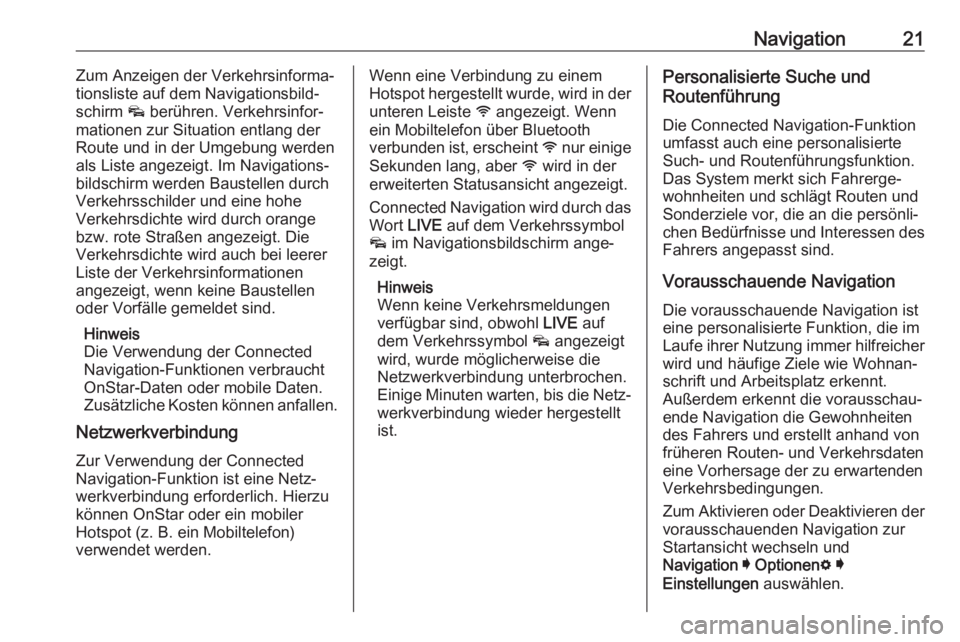
Navigation21Zum Anzeigen der Verkehrsinforma‐
tionsliste auf dem Navigationsbild‐ schirm v berühren. Verkehrsinfor‐
mationen zur Situation entlang der
Route und in der Umgebung werden
als Liste angezeigt. Im Navigations‐
bildschirm werden Baustellen durch
Verkehrsschilder und eine hohe
Verkehrsdichte wird durch orange
bzw. rote Straßen angezeigt. Die
Verkehrsdichte wird auch bei leerer
Liste der Verkehrsinformationen
angezeigt, wenn keine Baustellen
oder Vorfälle gemeldet sind.
Hinweis
Die Verwendung der Connected
Navigation-Funktionen verbraucht
OnStar-Daten oder mobile Daten.
Zusätzliche Kosten können anfallen.
Netzwerkverbindung
Zur Verwendung der Connected
Navigation-Funktion ist eine Netz‐
werkverbindung erforderlich. Hierzu
können OnStar oder ein mobiler
Hotspot (z. B. ein Mobiltelefon)
verwendet werden.Wenn eine Verbindung zu einem
Hotspot hergestellt wurde, wird in der unteren Leiste y angezeigt. Wenn
ein Mobiltelefon über Bluetooth
verbunden ist, erscheint y nur einige
Sekunden lang, aber y wird in der
erweiterten Statusansicht angezeigt.
Connected Navigation wird durch das
Wort LIVE auf dem Verkehrssymbol
v im Navigationsbildschirm ange‐
zeigt.
Hinweis
Wenn keine Verkehrsmeldungen
verfügbar sind, obwohl LIVE auf
dem Verkehrssymbol v angezeigt
wird, wurde möglicherweise die Netzwerkverbindung unterbrochen.
Einige Minuten warten, bis die Netz‐ werkverbindung wieder hergestellt
ist.Personalisierte Suche und
Routenführung
Die Connected Navigation-Funktion
umfasst auch eine personalisierte
Such- und Routenführungsfunktion.
Das System merkt sich Fahrerge‐
wohnheiten und schlägt Routen und
Sonderziele vor, die an die persönli‐
chen Bedürfnisse und Interessen des Fahrers angepasst sind.
Vorausschauende Navigation
Die vorausschauende Navigation ist
eine personalisierte Funktion, die im
Laufe ihrer Nutzung immer hilfreicher wird und häufige Ziele wie Wohnan‐
schrift und Arbeitsplatz erkennt.
Außerdem erkennt die vorausschau‐ ende Navigation die Gewohnheiten
des Fahrers und erstellt anhand von
früheren Routen- und Verkehrsdaten
eine Vorhersage der zu erwartenden
Verkehrsbedingungen.
Zum Aktivieren oder Deaktivieren der
vorausschauenden Navigation zur
Startansicht wechseln und
Navigation I Optionen % I
Einstellungen auswählen.
Page 22 of 97
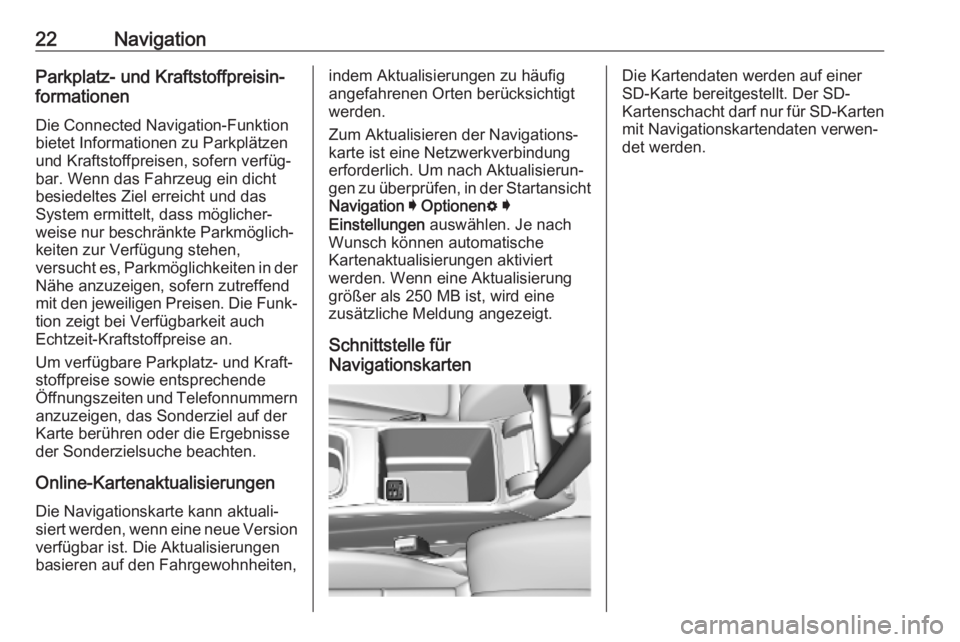
22NavigationParkplatz- und Kraftstoffpreisin‐
formationen
Die Connected Navigation-Funktion
bietet Informationen zu Parkplätzen
und Kraftstoffpreisen, sofern verfüg‐
bar. Wenn das Fahrzeug ein dicht
besiedeltes Ziel erreicht und das
System ermittelt, dass möglicher‐ weise nur beschränkte Parkmöglich‐
keiten zur Verfügung stehen,
versucht es, Parkmöglichkeiten in der Nähe anzuzeigen, sofern zutreffend
mit den jeweiligen Preisen. Die Funk‐
tion zeigt bei Verfügbarkeit auch
Echtzeit-Kraftstoffpreise an.
Um verfügbare Parkplatz- und Kraft‐
stoffpreise sowie entsprechende
Öffnungszeiten und Telefonnummern anzuzeigen, das Sonderziel auf der
Karte berühren oder die Ergebnisse
der Sonderzielsuche beachten.
Online-Kartenaktualisierungen Die Navigationskarte kann aktuali‐
siert werden, wenn eine neue Version
verfügbar ist. Die Aktualisierungen
basieren auf den Fahrgewohnheiten,indem Aktualisierungen zu häufig angefahrenen Orten berücksichtigt
werden.
Zum Aktualisieren der Navigations‐
karte ist eine Netzwerkverbindung
erforderlich. Um nach Aktualisierun‐
gen zu überprüfen, in der Startansicht Navigation I Optionen % I
Einstellungen auswählen. Je nach
Wunsch können automatische Kartenaktualisierungen aktiviert
werden. Wenn eine Aktualisierung
größer als 250 MB ist, wird eine
zusätzliche Meldung angezeigt.
Schnittstelle für
NavigationskartenDie Kartendaten werden auf einer
SD-Karte bereitgestellt. Der SD-
Kartenschacht darf nur für SD-Karten mit Navigationskartendaten verwen‐
det werden.
Page 32 of 97
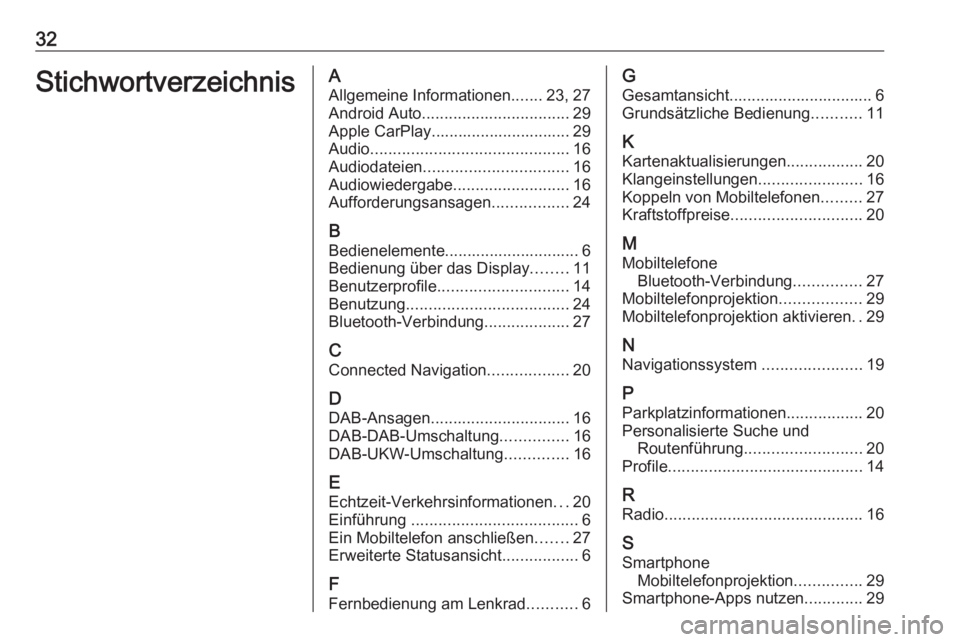
32StichwortverzeichnisAAllgemeine Informationen .......23, 27
Android Auto ................................. 29
Apple CarPlay............................... 29
Audio ............................................ 16
Audiodateien ................................ 16
Audiowiedergabe ..........................16
Aufforderungsansagen .................24
B Bedienelemente.............................. 6
Bedienung über das Display ........11
Benutzerprofile ............................. 14
Benutzung .................................... 24
Bluetooth-Verbindung ...................27
C Connected Navigation ..................20
D DAB-Ansagen ............................... 16
DAB-DAB-Umschaltung ...............16
DAB-UKW-Umschaltung ..............16
E Echtzeit-Verkehrsinformationen ...20
Einführung ..................................... 6
Ein Mobiltelefon anschließen .......27
Erweiterte Statusansicht .................6
F Fernbedienung am Lenkrad ...........6G
Gesamtansicht................................ 6
Grundsätzliche Bedienung ...........11
K
Kartenaktualisierungen .................20
Klangeinstellungen .......................16
Koppeln von Mobiltelefonen .........27
Kraftstoffpreise ............................. 20
M Mobiltelefone Bluetooth-Verbindung ...............27
Mobiltelefonprojektion ..................29
Mobiltelefonprojektion aktivieren ..29
N Navigationssystem ......................19
P Parkplatzinformationen .................20
Personalisierte Suche und Routenführung .......................... 20
Profile ........................................... 14
R Radio ............................................ 16
S Smartphone Mobiltelefonprojektion ...............29
Smartphone-Apps nutzen .............29
Page 33 of 97
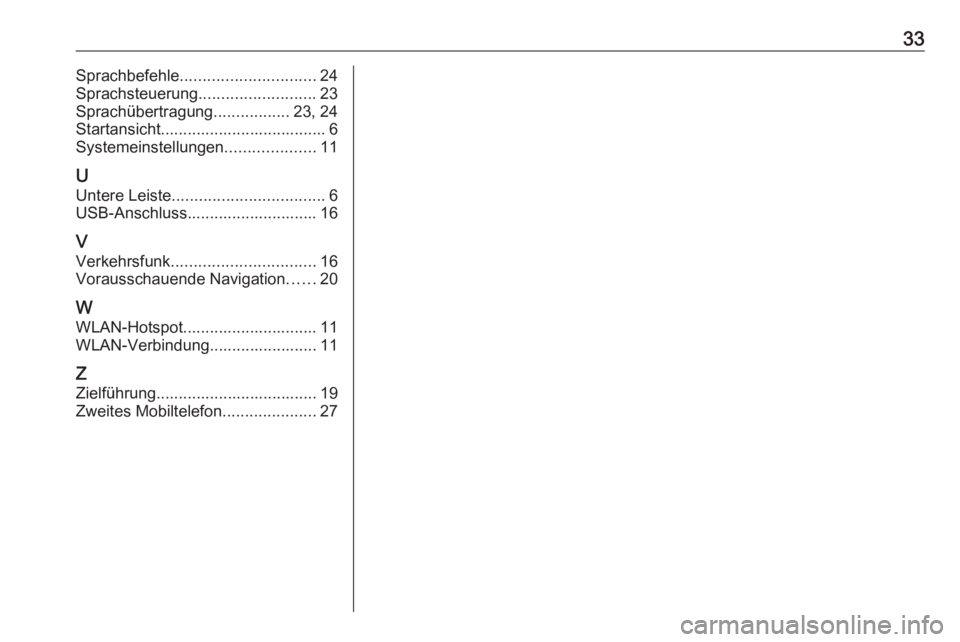
33Sprachbefehle.............................. 24
Sprachsteuerung ..........................23
Sprachübertragung .................23, 24
Startansicht..................................... 6 Systemeinstellungen ....................11
U
Untere Leiste .................................. 6
USB-Anschluss............................. 16
V Verkehrsfunk ................................ 16
Vorausschauende Navigation ......20
W
WLAN-Hotspot.............................. 11
WLAN-Verbindung........................ 11
Z Zielführung.................................... 19
Zweites Mobiltelefon .....................27